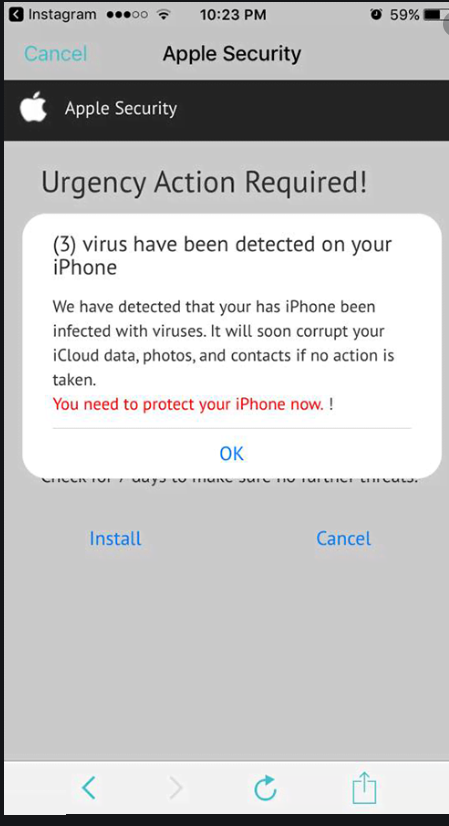Wat is Your iPhone Has Been Hacked POP-UP Scam ?
Your iPhone Has Been Hacked POP-UP Scam wordt gepromoot op misleidende websites. Het is een van de zeer twijfelachtige pop-ups die u kunt tegenkomen tijdens het bezoeken van websites met een hoog risico. Klikken op iets op die sites kan meestal een omleiding naar de Your iPhone Has Been Hacked POP-UP Scam of soortgelijke zwendel veroorzaken. De zwendel informeert u ten onrechte dat uw iPhone is gehackt. Vermoedelijk worden “al uw acties op het apparaat gevolgd door een hacker” en moet u onmiddellijk actie ondernemen. Het spreekt voor zich dat dit niets meer is dan een oplichtingspop-up en dat er niets op uw apparaat staat.
Merk op hoe deze waarschuwingen over malware op uw apparaat worden weergegeven in uw browser. Als u zich hier niet van bewust was, kan een browser geen malware detecteren, zodat u nooit legitieme waarschuwingen over malware op uw computer in uw browser zult zien. Alleen beveiligingsprogramma’s (bijvoorbeeld een antivirusprogramma) kunnen echte malwarewaarschuwingen weergeven. En de waarschuwingen in uw browser zullen altijd oplichting zijn.
Wanneer u dit Your iPhone Has Been Hacked POP-UP Scam krijgt en op “Sluiten” klikt, krijgt u advertenties te zien om een twijfelachtig programma te downloaden of iets te kopen. Wat je ook wordt gevraagd om te downloaden, het zou niets goeds zijn. Houd er rekening mee dat u nooit iets van advertenties moet downloaden, ongeacht waar u ze ziet. Als u een geadverteerd programma / extensie ziet die u wilt proberen, moet u deze altijd eerst onderzoeken en vervolgens de officiële site (of andere legitieme bronnen) gebruiken om het te downloaden. Dit zorgt ervoor dat u daadwerkelijk downloadt wat u van plan was.
Sommige valse viruswaarschuwingen die in browsers verschijnen, geven soms telefoonnummers weer voor vermeende technische ondersteuning. Als u een van deze nummers zou bellen, zou u worden verbonden met neptechnici die zich voordoen als legitieme. Ze spelen een zwendel uit door een script te volgen en overtuigen slachtoffers vervolgens dat ze een programma moeten kopen of voor hun diensten moeten betalen. Als u ooit een dergelijke waarschuwing tegenkomt, houd er dan rekening mee dat legitieme waarschuwingen nooit een telefoonnummer bevatten.
Om van uw scherm te verwijderen Your iPhone Has Been Hacked POP-UP Scam , hoeft u alleen maar het venster te sluiten. U moet ook een aantal van uw Safari-instellingen wijzigen om te voorkomen dat dergelijke pop-ups in de toekomst verschijnen. Helemaal aan het einde van het rapport vindt u instructies over het aanpassen van uw Safari-instellingen.
Wat zorgt ervoor dat deze pop-ups op uw iPhone-scherm verschijnen?
Terwijl omleidingen op een computer kunnen worden veroorzaakt door infecties zoals adware, worden omleidingen op iPhones meestal veroorzaakt door dubieuze sites die gebruikers bezoeken. Het is zeer onwaarschijnlijk dat omleidingen in uw geval worden veroorzaakt door iets anders dan dat u dubieuze sites bezoekt. Er zijn veel sites die als risicovol worden beschouwd vanwege de advertenties die ze hosten, en u zou tijdens het bezoeken ervan worden gespamd met advertenties. Sites met dit soort advertenties zijn meestal sites met illegale of pornografische inhoud, bijvoorbeeld.
U kunt uw Safari-instellingen wijzigen om de advertenties en pop-ups tot op zekere hoogte te blokkeren. U vindt de instructies hieronder. U kunt ook proberen een adblocker op uw iPhone te installeren, hoewel dat waarschijnlijk enige instellingsconfiguratie vereist. Dus als u van plan bent om websites met een hoog risico te bezoeken, raden we u aan enkele voorzorgsmaatregelen te nemen, zelfs als de advertenties min of meer onschadelijk zijn als u er geen interactie mee hebt.
Your iPhone Has Been Hacked POP-UP Scam verwijdering
Om van uw scherm te verwijderen Your iPhone Has Been Hacked POP-UP Scam , kunt u eenvoudig het venster sluiten. Vermijd het bezoeken van dubieuze sites en je zou ze niet langer moeten krijgen. Bovendien, hoewel het ze niet volledig zal verwijderen, kunt u voorkomen dat sommige pop-ups en omleidingen u storen door de Safari-instellingen op uw iPhone te wijzigen. Open Instellingen -> Safari, scrol omlaag naar Algemeen en schakel Pop-ups blokkeren in. Scrol omlaag naar Privacy en beveiliging en schakel Waarschuwing voor frauduleuze websites in. Scrol omlaag naar en klik op Geavanceerd, klik op Websitegegevens en klik op Alle websitegegevens verwijderen. Dit moet voorkomen dat de pop-ups tot op zekere hoogte verschijnen.
Offers
Removal Tool downloadento scan for Verwijderen Your iPhone Has Been Hacked POP-UP ScamUse our recommended removal tool to scan for Verwijderen Your iPhone Has Been Hacked POP-UP Scam. Trial version of provides detection of computer threats like Verwijderen Your iPhone Has Been Hacked POP-UP Scam and assists in its removal for FREE. You can delete detected registry entries, files and processes yourself or purchase a full version.
More information about SpyWarrior and Uninstall Instructions. Please review SpyWarrior EULA and Privacy Policy. SpyWarrior scanner is free. If it detects a malware, purchase its full version to remove it.

WiperSoft Beoordeling WiperSoft is een veiligheidshulpmiddel dat real-time beveiliging van potentiële bedreigingen biedt. Tegenwoordig veel gebruikers geneigd om de vrije software van de download va ...
Downloaden|meer


Is MacKeeper een virus?MacKeeper is niet een virus, noch is het een oplichterij. Hoewel er verschillende meningen over het programma op het Internet, een lot van de mensen die zo berucht haten het pro ...
Downloaden|meer


Terwijl de makers van MalwareBytes anti-malware niet in deze business voor lange tijd zijn, make-up ze voor het met hun enthousiaste aanpak. Statistiek van dergelijke websites zoals CNET toont dat dez ...
Downloaden|meer
Quick Menu
stap 1. Uninstall Verwijderen Your iPhone Has Been Hacked POP-UP Scam en gerelateerde programma's.
Verwijderen Your iPhone Has Been Hacked POP-UP Scam verwijderen uit Windows 8
Rechtsklik op de achtergrond van het Metro UI-menu en selecteer Alle Apps. Klik in het Apps menu op Configuratiescherm en ga dan naar De-installeer een programma. Navigeer naar het programma dat u wilt verwijderen, rechtsklik erop en selecteer De-installeren.


Verwijderen Your iPhone Has Been Hacked POP-UP Scam verwijderen uit Windows 7
Klik op Start → Control Panel → Programs and Features → Uninstall a program.


Het verwijderen Verwijderen Your iPhone Has Been Hacked POP-UP Scam van Windows XP:
Klik op Start → Settings → Control Panel. Zoek en klik op → Add or Remove Programs.


Verwijderen Your iPhone Has Been Hacked POP-UP Scam verwijderen van Mac OS X
Klik op Go knoop aan de bovenkant verlaten van het scherm en selecteer toepassingen. Selecteer toepassingenmap en zoekt Verwijderen Your iPhone Has Been Hacked POP-UP Scam of andere verdachte software. Nu de rechter muisknop op elk van deze vermeldingen en selecteer verplaatsen naar prullenmand, dan rechts klik op het prullenbak-pictogram en selecteer Leeg prullenmand.


stap 2. Verwijderen Your iPhone Has Been Hacked POP-UP Scam verwijderen uit uw browsers
Beëindigen van de ongewenste uitbreidingen van Internet Explorer
- Start IE, druk gelijktijdig op Alt+T en selecteer Beheer add-ons.


- Selecteer Werkbalken en Extensies (zoek ze op in het linker menu).


- Schakel de ongewenste extensie uit en selecteer dan Zoekmachines. Voeg een nieuwe toe en Verwijder de ongewenste zoekmachine. Klik Sluiten. Druk nogmaals Alt+X en selecteer Internetopties. Klik het tabblad Algemeen, wijzig/verwijder de URL van de homepagina en klik OK.
Introductiepagina van Internet Explorer wijzigen als het is gewijzigd door een virus:
- Tryk igen på Alt+T, og vælg Internetindstillinger.


- Klik på fanen Generelt, ændr/slet URL'en for startsiden, og klik på OK.


Uw browser opnieuw instellen
- Druk Alt+T. Selecteer Internetopties.


- Open het tabblad Geavanceerd. Klik Herstellen.


- Vink het vakje aan.


- Klik Herinstellen en klik dan Sluiten.


- Als je kan niet opnieuw instellen van uw browsers, gebruiken een gerenommeerde anti-malware en scan de hele computer mee.
Wissen Verwijderen Your iPhone Has Been Hacked POP-UP Scam van Google Chrome
- Start Chrome, druk gelijktijdig op Alt+F en selecteer dan Instellingen.


- Klik Extensies.


- Navigeer naar de ongewenste plug-in, klik op de prullenmand en selecteer Verwijderen.


- Als u niet zeker welke extensies bent moet verwijderen, kunt u ze tijdelijk uitschakelen.


Google Chrome startpagina en standaard zoekmachine's resetten indien ze het was kaper door virus
- Åbn Chrome, tryk Alt+F, og klik på Indstillinger.


- Gå til Ved start, markér Åbn en bestemt side eller en række sider og klik på Vælg sider.


- Find URL'en til den uønskede søgemaskine, ændr/slet den og klik på OK.


- Klik på knappen Administrér søgemaskiner under Søg. Vælg (eller tilføj og vælg) en ny søgemaskine, og klik på Gør til standard. Find URL'en for den søgemaskine du ønsker at fjerne, og klik X. Klik herefter Udført.




Uw browser opnieuw instellen
- Als de browser nog steeds niet zoals u dat wilt werkt, kunt u de instellingen herstellen.
- Druk Alt+F. Selecteer Instellingen.


- Druk op de Reset-knop aan het einde van de pagina.


- Tik één meer tijd op Reset-knop in het bevestigingsvenster.


- Als u niet de instellingen herstellen, koop een legitieme anti-malware en scan uw PC.
Verwijderen Your iPhone Has Been Hacked POP-UP Scam verwijderen vanuit Mozilla Firefox
- Druk gelijktijdig Ctrl+Shift+A om de Add-ons Beheerder te openen in een nieuw tabblad.


- Klik Extensies, zoek de ongewenste plug-in en klik Verwijderen of Uitschakelen.


Mozilla Firefox homepage als het is gewijzigd door virus wijzigen
- Åbn Firefox, klik på Alt+T, og vælg Indstillinger.


- Klik på fanen Generelt, ændr/slet URL'en for startsiden, og klik på OK. Gå til Firefox-søgefeltet, øverst i højre hjørne. Klik på ikonet søgeudbyder, og vælg Administrer søgemaskiner. Fjern den uønskede søgemaskine, og vælg/tilføj en ny.


- Druk op OK om deze wijzigingen op te slaan.
Uw browser opnieuw instellen
- Druk Alt+H.


- Klik Informatie Probleemoplossen.


- Klik Firefox Herinstellen - > Firefox Herinstellen.


- Klik Voltooien.


- Bent u niet in staat om te resetten van Mozilla Firefox, scan uw hele computer met een betrouwbare anti-malware.
Verwijderen Verwijderen Your iPhone Has Been Hacked POP-UP Scam vanuit Safari (Mac OS X)
- Het menu te openen.
- Kies Voorkeuren.


- Ga naar het tabblad uitbreidingen.


- Tik op de knop verwijderen naast de ongewenste Verwijderen Your iPhone Has Been Hacked POP-UP Scam en te ontdoen van alle andere onbekende waarden als goed. Als u of de uitbreiding twijfelt of niet betrouwbaar is, simpelweg ontketenen naar de vogelhuisje inschakelen om het tijdelijk uitschakelen.
- Start opnieuw op Safari.
Uw browser opnieuw instellen
- Tik op het menupictogram en kies Safari opnieuw instellen.


- Kies de opties die u wilt naar reset (vaak alle van hen zijn voorgeselecteerd) en druk op Reset.


- Als de browser, kunt u niet herstellen, scan uw hele PC met een authentiek malware removal-software.
Site Disclaimer
2-remove-virus.com is not sponsored, owned, affiliated, or linked to malware developers or distributors that are referenced in this article. The article does not promote or endorse any type of malware. We aim at providing useful information that will help computer users to detect and eliminate the unwanted malicious programs from their computers. This can be done manually by following the instructions presented in the article or automatically by implementing the suggested anti-malware tools.
The article is only meant to be used for educational purposes. If you follow the instructions given in the article, you agree to be contracted by the disclaimer. We do not guarantee that the artcile will present you with a solution that removes the malign threats completely. Malware changes constantly, which is why, in some cases, it may be difficult to clean the computer fully by using only the manual removal instructions.